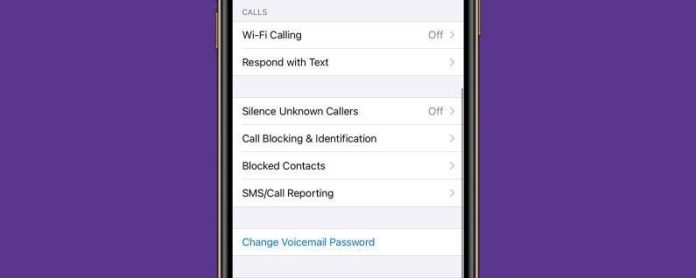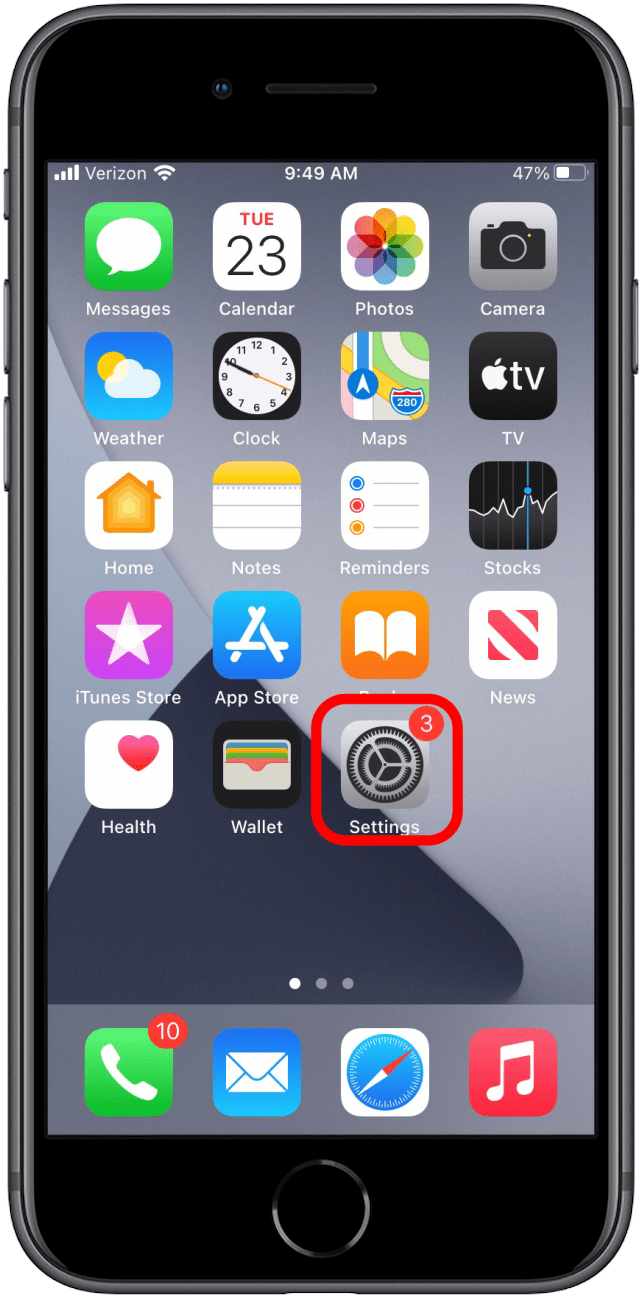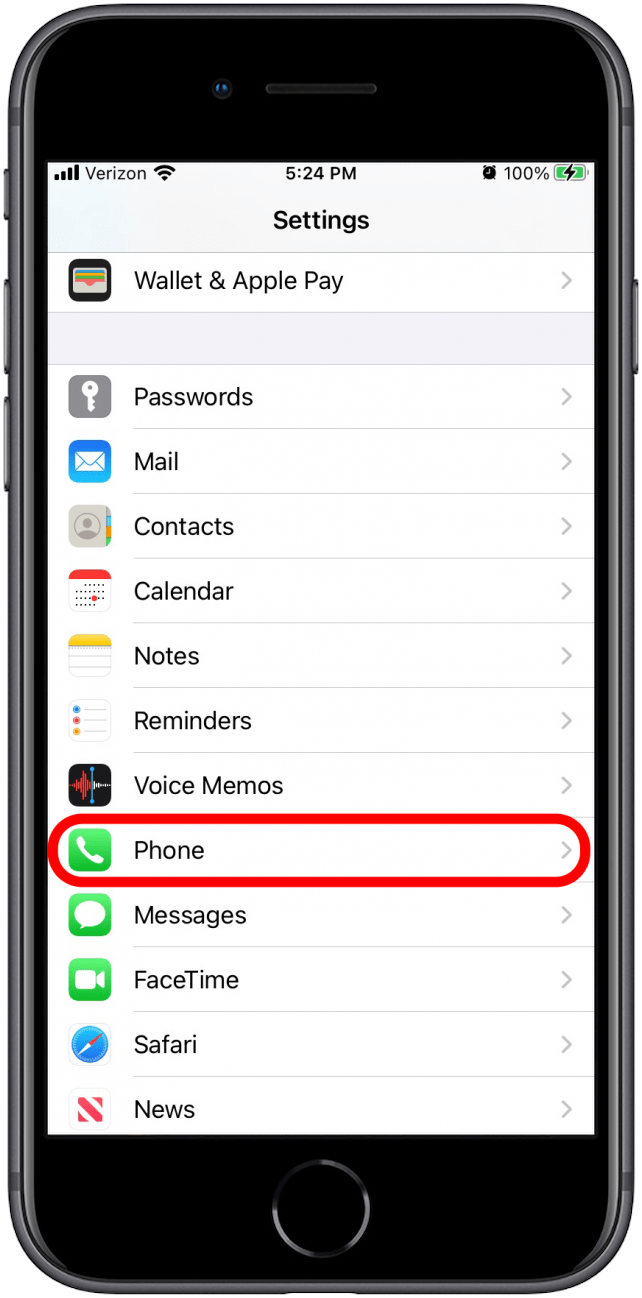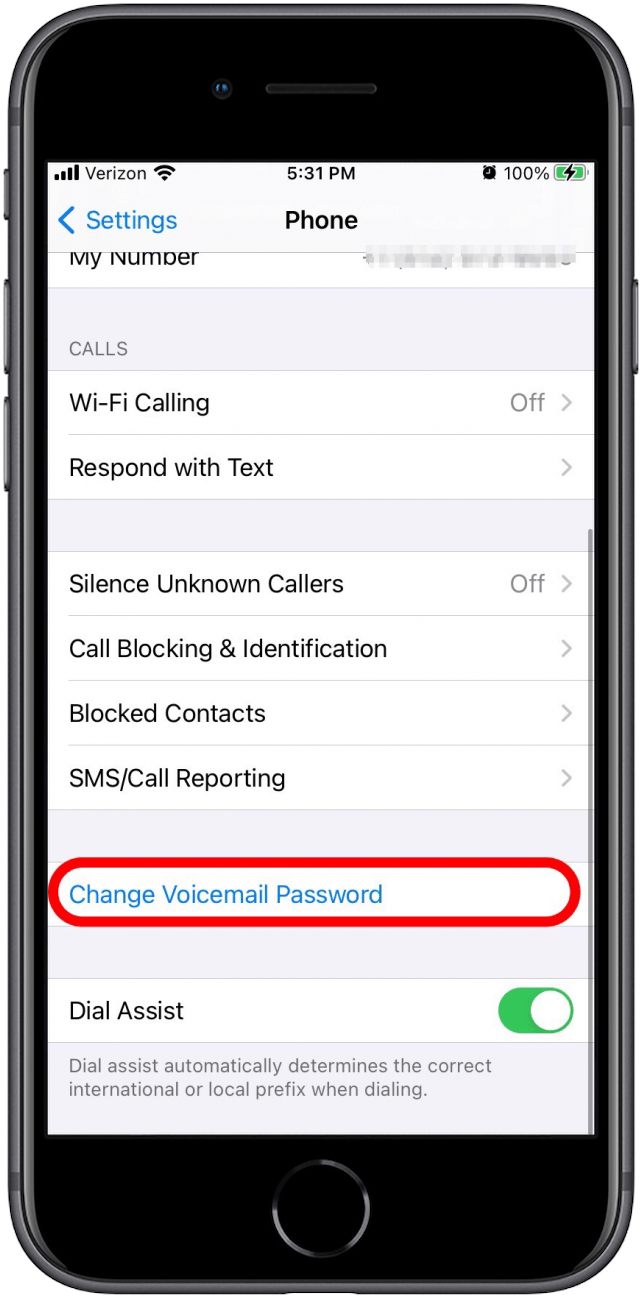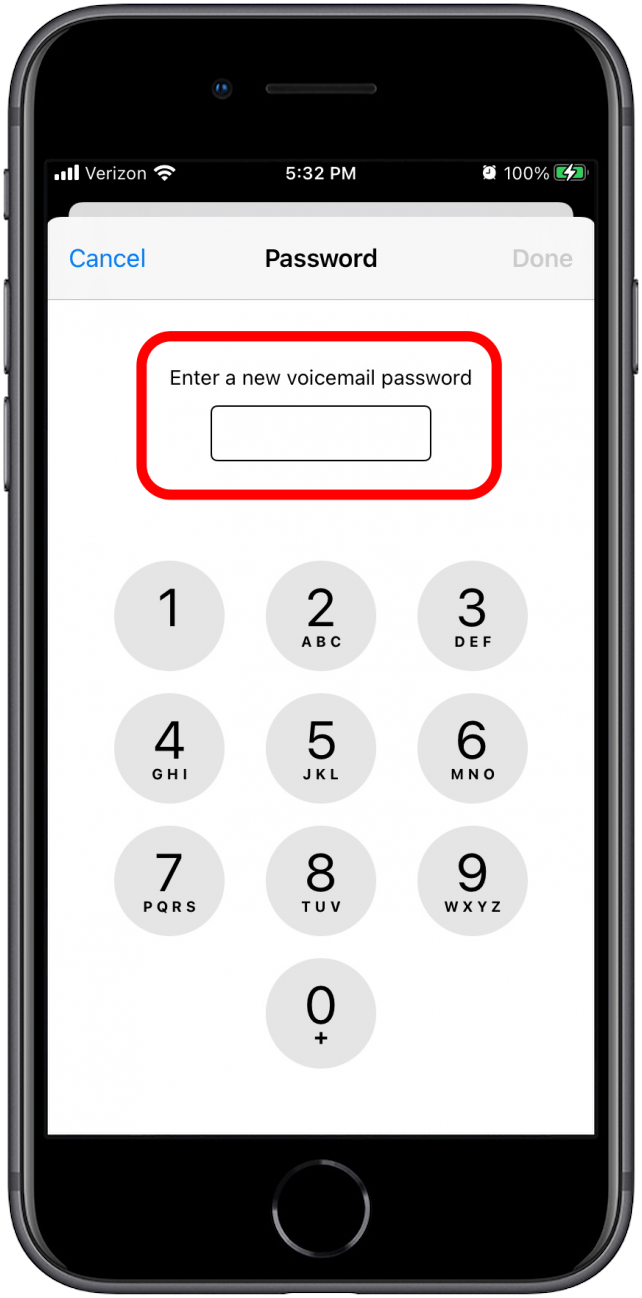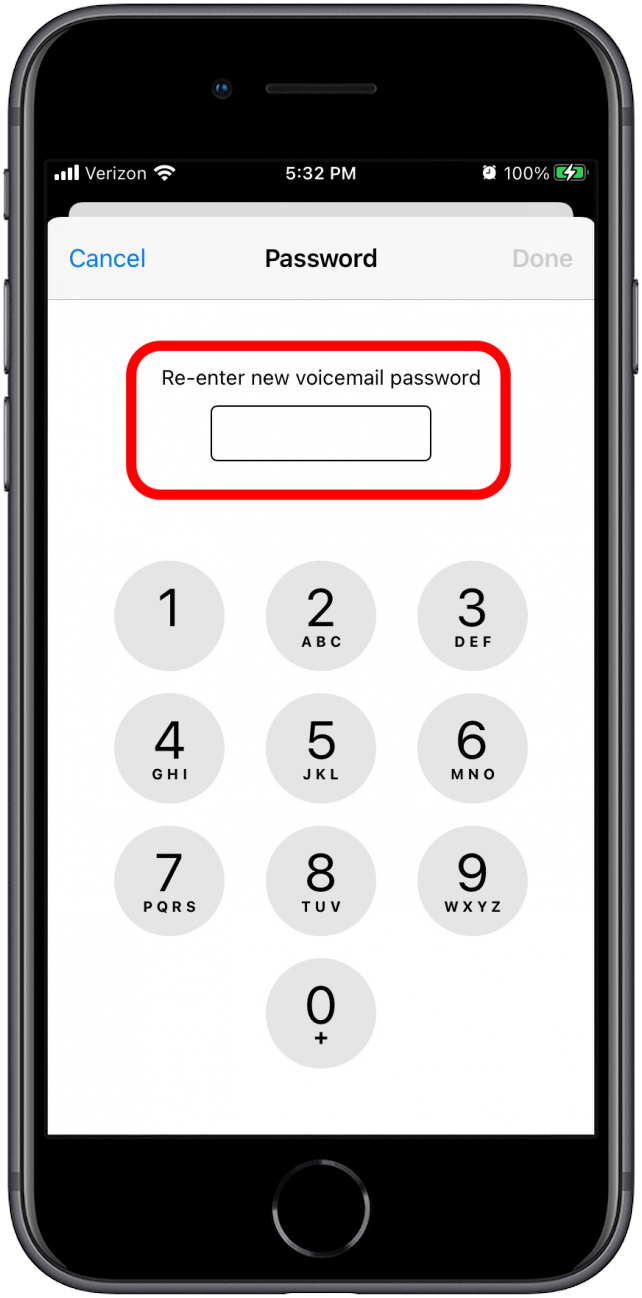האם שכחת את סיסמת הדואר הקולי לאייפון שלך או מסרת אותה למישהו שבמבט לאחור, באמת לא אמור להיות לו גישה אליו? לעולם אל תפחד; שינוי סיסמת הדואר הקולי שלך קל. אנו נראה לך כיצד לשנות את סיסמת הדואר הקולי שלך ב- iPhone.
* פוסט זה הוא חלק מניוזלטר טיפ היום של iOSApple. הירשם . <!–Master your iPhone in one minute per day: Sign Up–> *
קשור: כיצד לשנות את ברכת הדואר הקולי שלך ב- iPhone שלך < / a>
- עבור אל הגדרות .

- גלול מטה והקש על טלפון .

- הקש על שנה סיסמה לתא קולי .

- הזן את סיסמת הדואר הקולי החדש שלך והקש על סיום .

- הזן מחדש את סיסמת הדואר הקולי החדש שלך והקש על סיום .

זהו זה! כעת, לאחר שלמדת כיצד לשנות את סיסמת הדואר הקולי שלך, שקול להירשם ל טיפ היום שלנו כדי ללמוד טיפים שימושיים יותר לאייפון . לאחר שינוי סיסמת הדואר הקולי שלך, ייתכן שתקבל הודעה מספק השירות שתודיע לך ש- PIN הדואר הקולי שלך השתנה. מכיוון שזה עתה שינית, אתה יכול להתעלם מכך. אם אתה מגביר את אבטחת ה- iPhone שלך, אולי חסמת לאחרונה גם מספרים מסוימים. אם כן, ייתכן שתהיה מעוניין במאמר שלנו כיצד לבדוק הודעות קוליות ממספרים חסומים .